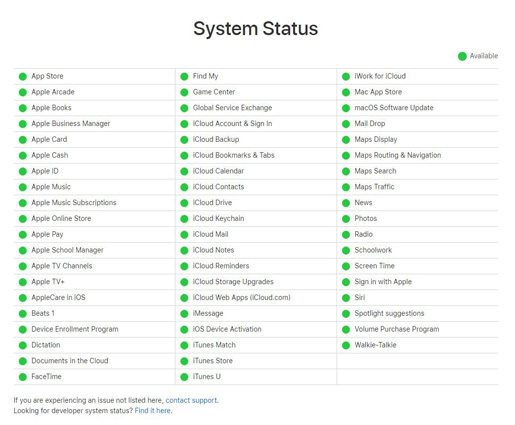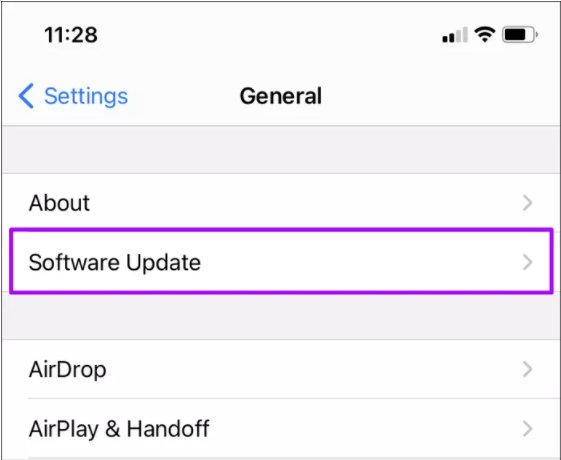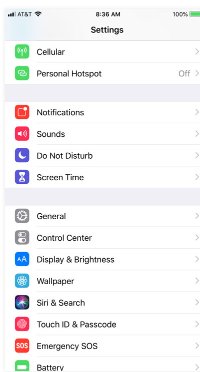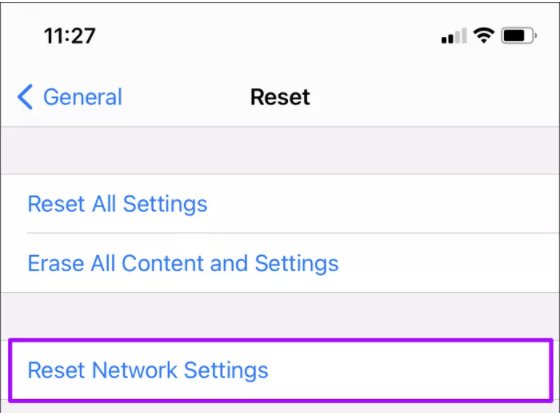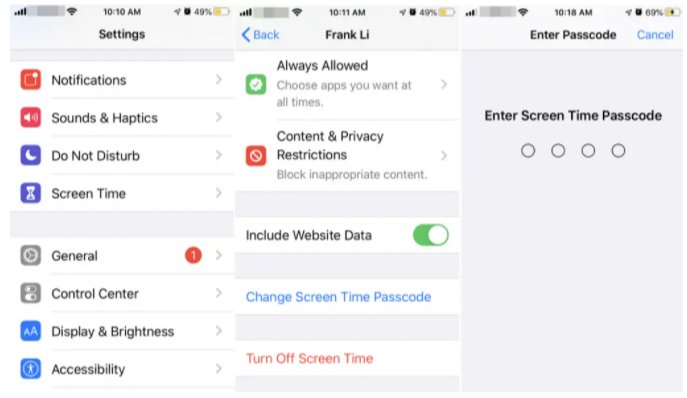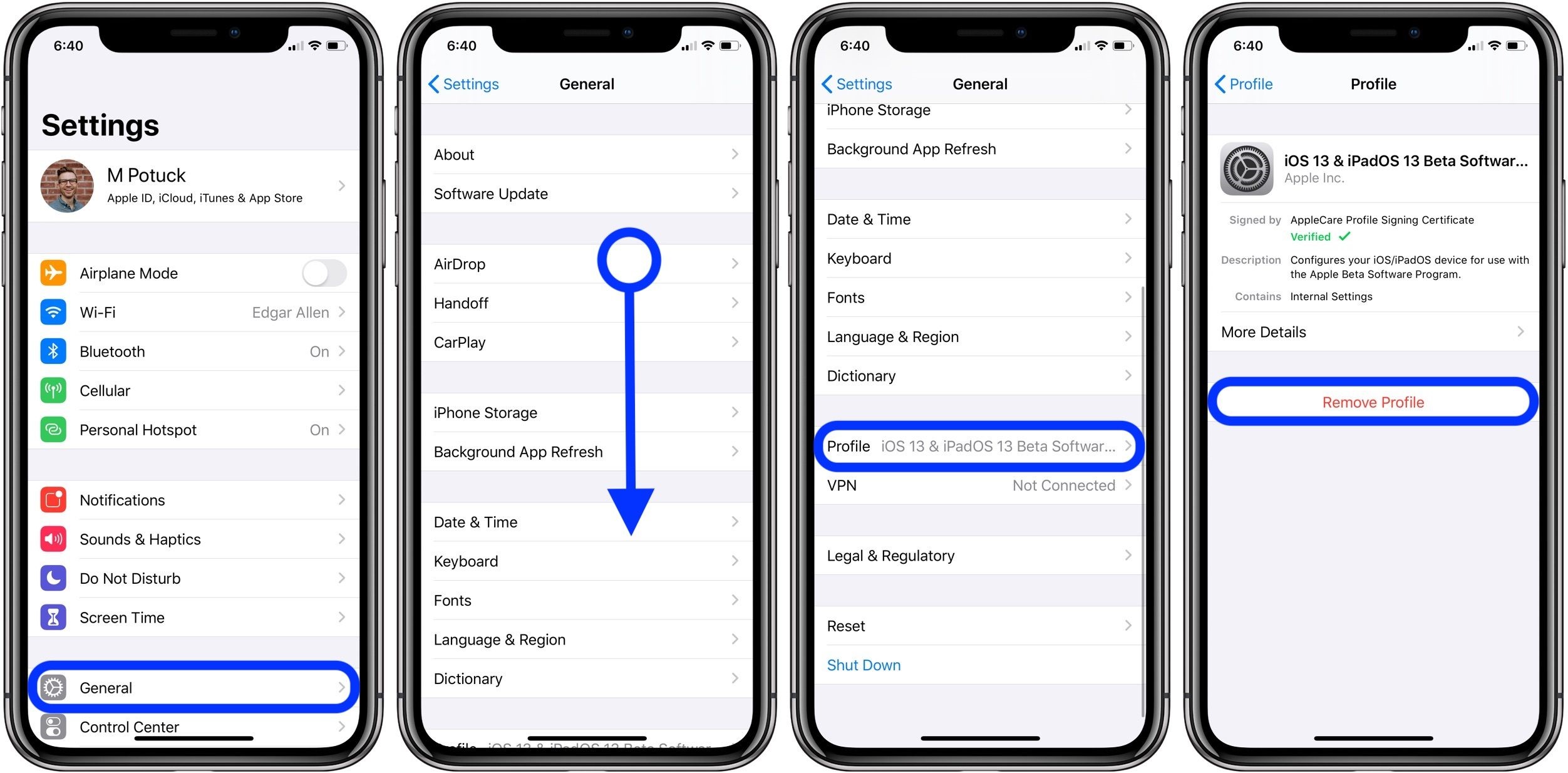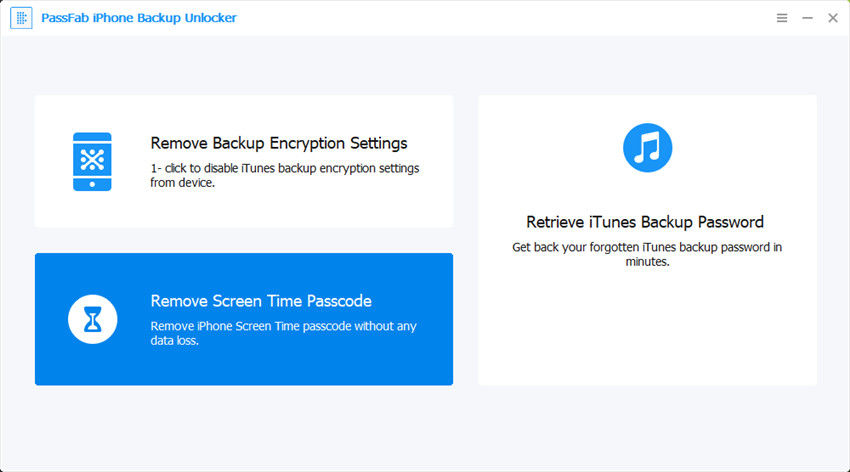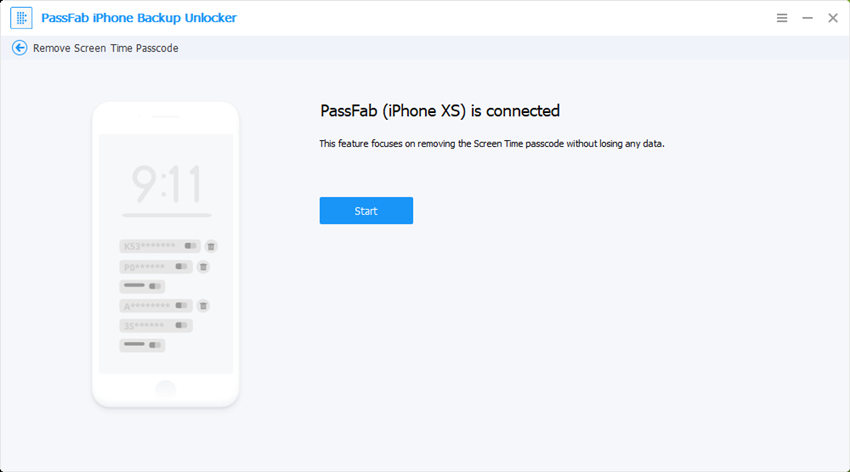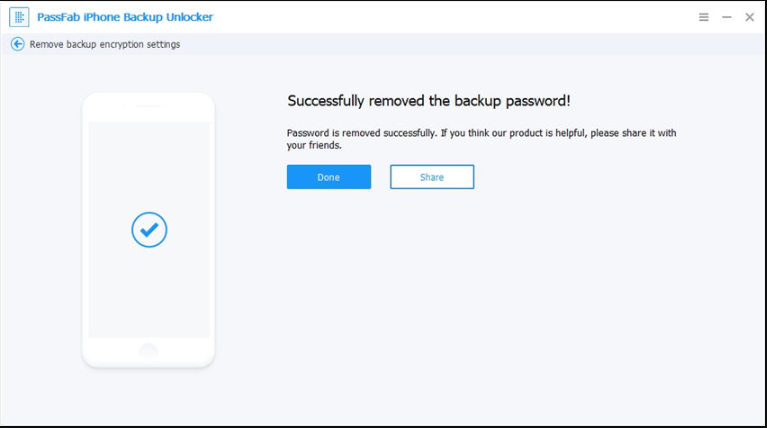kısıtlamalar nedeniyle icloud oturumu kapatılamaz. Oturumu Kapat seçeneğim gri görünüyor ve başka bir hesaba geçmek istediğim için oturumu kapatmam gerekiyor. Ayrıca, iPhone'umu satmayı planlıyorum, bunu yapmadan önce çıkış yapmak önemli mi? Evet ise, bunun arkasındaki olası nedenler neler olabilir ve iPhone'da iCloud'dan nasıl çıkış yapılır?
iPhone'unuzu satmadan veya başka birine vermeden önce Apple Kimliği veya iCloud Hesabından çıkış yapmak iyi bir uygulamadır. Apple kimliğinden çıkış yaptıktan sonra cep telefonunuzu fabrika ayarlarına sıfırlamanız daha iyi olur. Apple destek sayfası, iCloud'dan çıkış yapmanın yollarını içerse de, kullanıcının çıkış yapamadığı durumları kapsamaz. Bu makalede, bu sorunun nedenlerini ve olası düzeltmelerini bulacaksınız. Tek yapmanız gereken bu pasajda önerilen farklı çözümleri takip etmektir.
İCloud'un grileşmesinin arkasında farklı nedenler olabilir, ancak en yaygın neden kısıtlamalardır. Bazen, iPhone'da iCloud'dan çıkış yapmaya çalıştığınızda, iCloud'un grileştiğini ve “Kısıtlamalar nedeniyle çıkış yapılamıyor” yazan bir mesaj görürsünüz. Önce bu kısıtlamaların neler olabileceğini görelim ve sonra bu soruna olası çözümlere dalalım.
Bölüm 1: iCloud'um Neden Grileşiyor?
Bölüm 2: iCloud'dan Çıkış Yapamıyorum (iOS 15 desteklenir) Nasıl Düzeltilir?
- Yöntem 1: Apple Sistem Durumunu Kontrol Edin
- Yöntem 2: iOS'u Güncelleyin
- Yöntem 3: Ağ Ayarlarını Sıfırla
- Yöntem 4: Ekran Saati Parolasını Kapatın
- Yöntem 5: Aygıtı iCloud'dan Kaldırın
- Yöntem 6: Güvenlik Profilini Kontrol Edin
Bölüm 3: Hepsi Başarısız mı? PassFab iPhone Unlock ile Apple Kimliğini Açın
Bonus İpucu: Parola Olmadan Ekran Süresi Nasıl Kapatılır
Bölüm 1: iCloud'um Neden Grileşiyor?
iCloud oturumunun kapatılmasının en yaygın nedeni, cep telefonunuzu kullanarak geçirdiğiniz süreyi veya çocuğunuzun/çocuklarınızın telefonda geçirdiği süreyi kontrol etmek için ayarlanmış Ekran Süresi kısıtlamaları nedeniyle kullanılamamasıdır. Ekran Süresi, neredeyse tüm Apple ürünlerinde bulunan bir özelliktir. Bu özellik, harcadığınız dijital zaman miktarını bilmenizi sağlar ve kısıtlar.
Diğer nedenler arasında Apple sunucularıyla ilgili sorunlar, kaldırılan iOS güncellemeleri, ağ ayarlarıyla ilgili sorunlar veya cihazınızda yüklü olan herhangi bir güvenlik profili yer alır.
Artık kısıtlamaların arkasındaki olası nedenleri bildiğimize göre, bu sorunu çözmenin farklı yollarını keşfedelim. Bu sorunu çözmenin Apple Sistem Durumunu kontrol etme, IOS'u güncelleme, ağ ayarlarını sıfırlama gibi pek çok yolu vardır. Bu yazıda, her bir yolu ayrıntılı olarak göreceğiz.
Bölüm 2: iCloud'dan Çıkış Yapamıyorum (iOS 15 Desteklenir) Nasıl Düzeltilir?
iPhone 13'te Apple Kimliği'nden çıkış yapmaya çalışıyorsanız, iOS 15'te iCloud ve Çıkış seçeneği kullanılamıyorsa veya gri renkteyse, panik yapmayın veya cep telefonunuzu fabrika ayarlarına sıfırlamayın. Her yöntemin altında verilen adımları deneyin. Sorununuz çözülecektir.
Yöntem 1: Apple Sistem Durumunu Kontrol Edin
- Telefonunuzdaki tarayıcıyı açın ve şu URL'yi yazın: https://www.apple.com/support/systemstatus/
Aşağıdaki ekranı gördüğünüzde Apple kimliğinin önündeki durumu kontrol edin.

- Apple Kimliğinin durumu herhangi bir sorun gösteriyorsa tek yapmanız gereken beklemek. Herhangi bir sorun yoksa ve Apple'ın sunucuları iyi çalışıyorsa, sorunu çözmek için başka bir yöntem denemeniz gerekir.
Apple, kullanıcıları hizmetin kullanılamadığı konusunda önceden bilgilendirmek için planlanmış kesintileri ve güncellemeleri duyurmak için Sistem Durumu web sayfasını kullanır. Bir sorun çözüldüğünde, durumu bu web sayfasında "çözülmüş sorun" olarak görüntülenir.
Yöntem 2: iOS'u Güncelleyin
Apple Sistem Durumu sayfası Apple Kimliği veya iCloud ile ilgili herhangi bir sorun göstermiyorsa iOS'unuzu güncellemeyi unutmuş olabilirsiniz. iOS'u güncellemek için aşağıdaki süreci uygulayın:
Ayarlar'a gidin. Genel ayarlar'a gidin ve Yazılım Güncelleme'yi seçin.

- Güncellemeleri yükleyin (varsa).
- iCloud'dan çıkış yapmayı yeniden deneyin.
İCloud'dan çıkış yapamadığınız herhangi bir güncelleme varsa, güncellemeleri yükledikten sonra sorun çözülecek ve çıkış seçeneği etkinleştirilecektir.
Yöntem 3: Ağ Ayarlarını Sıfırla
İOS'u güncellemek sizin için işe yaramadıysa, ağı sıfırlamayı denemelisiniz. iCloud'da oturum açmanın ve oturumu kapatmanın kurulu bir İnternet bağlantısı gerektirdiğini, dolayısıyla ağda bir sorun olabileceğini unutmayın. Ağ ayarlarını sıfırlamak için izlenecek adımlar şunlardır:
Ayarlar'ı açın. Ve Genel ayarlar'a gidin.

Sıfırla'ya gidin ve verilen seçeneklerden Ağ Ayarlarını Sıfırla'yı seçin.

Ağ ayarları sıfırlandıktan sonra, Oturumu Kapat seçeneğinin hala gri olup olmadığını kontrol edin. Değilse, tebrikler! Sorununuz çözüldü.
Yöntem 4: Ekran Saati Parolasını Kapatın
Ayarlanırsa, ekran süresi parolası, bir kullanıcı cep telefonunu kullanarak yeterince zaman geçirdikten sonra bazı uygulamalara erişimi kısıtlar. Ekran süresi aşıldığında, bu uygulamalara yalnızca şifreyi biliyorsanız erişebilirsiniz. Bu özellik ayrıca bir kullanıcının iCloud'dan çıkış yapmasını da kısıtlar. Bu nedenle, bu özelliği açtıysanız, iPhone'da iCloud'dan çıkmak için kapatmanız gerekir. Ekran süresini kapatmak için şifreniz yoksa. Ben de size çözümleri sunuyorum. Lütfen şuradan kontrol edin: Bonus İpucu .
Ekran süresini kapatma adımları şunlardır:
- Ayarları açın. Ekran Süresi ayarına dokunun.
- Aşağı kaydırın ve Ekran Süresini Kapat'a dokunun.
Parolayı girmeniz istenecektir. İşlemi tamamlamak için sadece şifreyi girin.

Ekran süresi kapatılacaktır. Artık iPhone'da iCloud'dan kolayca çıkış yapabilirsiniz.
Yöntem 5: Aygıtı iCloud'dan Kaldırın
Bazen aygıtı iCloud'dan kaldırmak, iCloud'dan çıkış yapamama sorununu ortadan kaldırmaya yardımcı olur. Cihazınızı iCloud hesabınızdan “iPhone'umu Bul” bölümünden çekebilirsiniz, verilen adımları izleyin:
- iCloud.com'a gidin ve yalnızca Apple Kimliğinizi ve parolanızı girerek iCloud hesabınıza giriş yapın. Şimdi bulun ve iPhone'umu bul'u seçin.
Tüm cihazları seçin ve açılır listeden iPhone veya iPad'inizi seçin.

Şimdi iCloud'dan çıkış yapamamaktan kurtulmak için iPhone'u Sil'i seçin.

- Şimdi cihaz listenizden kaldırmak için Hesaptan Kaldır'ı tıklayın.
Onaylamanız istendiğinde Evet'e dokunduğunuzda cihaz hesaptan başarıyla kaldırılacaktır. Bunu yaptığınızda, iPhone'da iCloud'dan otomatik olarak çıkış yapacaksınız.
Yöntem 6: Güvenlik Profilini Kontrol Edin
Kısıtlamalar nedeniyle oturumu kapatmanın arkasındaki nedenlerden biri, cihazınızı başka birinin denetlemesi olabilir. Denetlenen bir cihaz kullanırken, cihazınızda, cihaz sahibinin cihazınızın hangi özelliklere erişebileceğini kontrol etmesine yardımcı olan bir güvenlik sertifikası bulunur.
Sahibi, ağ ayarları, e-postalar ve hesaplar, parola veya belirli özelliklere erişim vb. gibi ayarları kısıtlayabilir, sınırlayabilir ve yönetebilir. Cihazınızda herhangi bir güvenlik profilinin yüklü olup olmadığını kontrol etmek için şu adımları izleyin:
- Ayarlara git.
- Cihazınız denetleniyorsa, ekranın üst kısmında "Bu cihaz denetleniyor ve yönetiliyor" yazan bir mesaj göreceksiniz. Bu mesajı görürseniz Genel'e dokunun ve Profiller'e gidin.
- Yüklü herhangi bir profil görürseniz, o profil tarafından uygulanan kısıtlamaları görmek için birine dokunun.
Sertifika ayrıntılarının altındaki Profili Kaldır düğmesine dokunun.

- Parolayı girmeniz istenecektir. Şifre sağlayın.
- Sil düğmesine dokunun. Ve cihazınızı yeniden başlatın.
Yukarıda belirtilen adımları gerçekleştirdikten sonra, seçilen sertifika veya güvenlik profili cihazınızdan kaldırılacaktır. Bu, o profil tarafından yapılandırılan tüm izinleri, bağlı uygulamaları ve ayarları kaldıracaktır. Şimdi gidip hala iCloud'dan çıkıp çıkmadığınızı veya sorunun çözülüp çözülmediğini kontrol edebilirsiniz.
Bölüm 3: Hepsi Başarısız mı? PassFab iPhone Unlock ile Apple Kimliğini Açın
Her şeyi denedin mi? Hiçbir şey çalışmadı? Hala iPhone'da iCloud'dan çıkış yapamıyor musunuz? Şimdi ne yapmalı? Yukarıda verilen yöntemlerden hiçbiri işinize yaramadıysa, deneme zamanı PassFab iPhone Unlock . Yalnızca birkaç adımda ekran süresi parolasını, Apple Kimliğini veya MDM kilidini açmak için harika bir araçtır. Bu araç, herhangi bir durumda iOS cihazlarının kilidini parola olmadan açmanıza olanak tanır. Kısıtlamalar nedeniyle kullanılamayan iCloud çıkışını çözmek için 3 adımlı bir çözüm sunar. Bu hepsi bir arada bir araçtır ve şunları yapmak için kullanabilirsiniz:
- Kilitli veya devre dışı bırakılmış iPhone/iPad/iPod'un kilidini açın.
- Apple kimliği veya parola olmadan iDevices'ı fabrika ayarlarına sıfırlayın.
- Parola veya herhangi bir doğrulama olmadan Apple Kimliğini iDevices'tan kaldırın.
- Oturum açmadan ekran süresini kapatın.
- Uzaktan denetimden ve çok daha fazlasından kurtulmak için tüm güvenlik profillerini kaldırın.
PassFab iPhone Unlock'ı kullanmak için şu adımları izleyin:
İndirin, Kurun ve Başlatın PassFab iPhone Unlock .
İlk olarak, programı bir Windows veya Mac bilgisayarda indirip başlatmanız ve “Apple Kimliğinin Kilidini Aç” modunu seçmeniz gerekir.

- iOS Cihazınızı Bilgisayarınıza Bağlayın
PassFab iPhone Unlock'ı başlattıktan sonra iPhone veya iPad cihazınızı bir USB kablosuyla bir dizüstü bilgisayara veya PC'ye bağlayın.
PassFab ile ilk kez bağlantı kuruyorsanız, PassFab'a olan güveninizi göstermelisiniz. Bunun için cihazınızda "güven"e dokunun ve ardından PassFab iPhone Unlock'ı kullanırken güveninizi ve içinizin rahat olduğunu göstermek için parolanızı girin.
- Apple Kimliğini ve iCloud'u atlayın.
Şimdi, Find My devre dışı bırakılmışsa, Apple Kimliğini veya iCloud hesabını atlamak için İleri düğmesine tıklayın.

Find My etkinse, daha önce bir ekran kilidi parolası ayarladığınızdan ve İki Faktörlü Kimlik Doğrulamayı etkinleştirdiğinizden emin olmanız gerekir. Ardından bellenimi indirin ve Kilidi Başlat'ı tıklayın.

Biraz bekle. Tebrikler! Apple Kimliği başarıyla kaldırıldı.

PassFab iPhone Unlock Kullanmanın Artıları:
Bu araç, cihazınıza daha fazla erişilebilirlik sağlar ve diğer araçlarda gerçekleştirilmesi mümkün olmayan görevleri gerçekleştirmenize olanak tanır. Bu aracı kullanarak,
- Parolayı unutmuş olsanız bile iPhone'unuzdan her tür parolanın (4 haneli kod, 6 haneli kod, Dokunmatik Kimlik, Yüz Kimliği) kilidini açın.
- Tüm verilerinizi kaldırmak için iPhone'unuzu fabrika ayarlarına sıfırlayın.
- En yeni iOS/ıpados 15 ile uyumlu olan PassFab iPhone Unlock, herhangi bir veri kaybı olmadan parolayı unutmanız, ekran süresini devre dışı bırakmanız, ekran süresi parolasını değiştirmeniz durumunda Apple kimliğinin kilidini açmanıza veya kaldırmanıza olanak tanır.
Ayrıca, bu araç size 30 günlük Para İade garantisi, %100 güvenlik ve herhangi bir sorunla karşılaşırsanız ücretsiz Çevrimiçi teknik destek sağlar. Peki, ne bekliyorsun? iDevices ile ilgili tüm sorunlardan kurtulmak için şimdi PassFab iPhone Unlock aracını satın alın.
Bonus İpucu: Parola Olmadan Ekran Süresi Nasıl Kapatılır
Parola olmadan ekran süresini kapatamadığınız için iPhone'da iCloud'dan çıkamadığınızı varsayalım. Merak etme, PassFab PassFab iPhone Backup Unlock burada herhangi bir şifre olmadan ekran zamanınızı kapatın ve veri kaybı. Bu süper kullanışlı bir uygulamadır ve aşağıda size süreç boyunca rehberlik edecek kolay adımlar verilmiştir.
- PassFab iPhone Backup Unlock'ı indirin, kurun ve başlatın.
Cihazınızı bir USB kablosu ile bir bilgisayara bağlayın ve "Ekran Süresi Parolasını Kaldır" özelliğini seçin.

Başarılı bir bağlantı oluşturduktan sonra ilerlemek için “Başlat” düğmesine tıklayın. Lütfen ekran süresi parolanızı kaldırmaya başlayana kadar bir süre bekleyin.

Şimdi “şifre başarıyla kaldırıldı” ifadesini göreceksiniz.

Çözüm
Kendinizi iCloud'dan çıkış yapamama sorunuyla karşılaştığınızda, devam etmeden önce Apple'ın sistem durumunu kontrol etmeniz belirgindir. Apple sunucusunda yanlış bir şey bulamazsanız, "iPhone'da iCloud'dan çıkış yapamıyorum" sorununu ortadan kaldırmak için aygıtınızı iCloud'dan çıkarın. Çalışmasa bile indirin, kurun ve başlatın PassFab PassFab iPhone Backup Unlock şifre ve veri kaybı olmadan zaman ekranını kapatmak için. Son olarak, her şey boşuna giderse veya iCloud'dan çıkış yapamama sorunundan kurtulmanın süper uygun bir yolunu denemek istiyorsanız, o zaman şunu kullanın: PassFab iPhone Unlock Apple kimliğinin kilidini açmak için